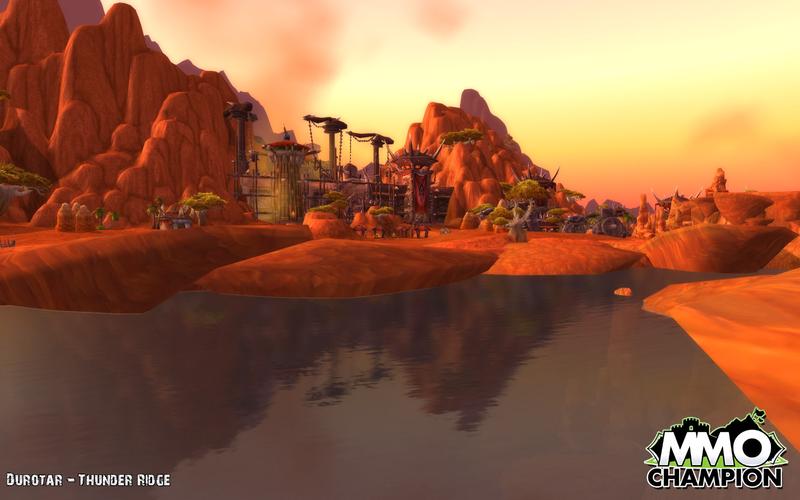1、启动打开需要打印的CAD图纸,顶部菜单栏选择“返回全图”,可查看完整的图纸;
2、在菜单栏中找到“打印和预览”图标,并选择打开;
3、接下来就可以进行CAD打印设置了;
迅捷CAD看图提供8大打印功能:
①开始打印:打印当前图纸;
②打印设置:设置打印机,打印纸张大小,打印方向等;
③框选打印:选择后,可以在图纸上移动光标选择一个想要打印的区域,进行CAD框选打印;
④显示全图:选择该功能,可以让CAD图纸铺满打印纸张;
⑤手动平移:移动打印图纸位置;
⑥实时缩放:选择该功能后,滚动鼠标放大缩小图纸;
⑦色彩切换:一键切换CAD黑白打印和CAD彩色打印;
⑧返回看图:取消打印,或是打印完成后,一键返回看图状态。
4、依次选择“打印设置”—“属性”—“高级”,打开高级设置窗口,用户可以在这里可以进行纸张规格,打印数量(CAD批量打印),打印质量等多种CAD打印细节方面的设置;
5、最后,点击“开始打印”就可以进入打印状态,完成打印啦。